HYDRA Administrator
Aggiungi prodotto “evento”
Creato il: Martedì 25 Giugno 2024 12:38 - Ultima modifica: Mercoledì 23 Ottobre 2024 09:09
Aggiungere un evento
Cliccando “aggiungi prodotto/evento” si possono inserire diverse tipologie di prodotti: eventi, corsi, o prodotti singoli.
Sia ad acquisto libero che solo per i soci.
I campi in grassetto sono obbligatori.
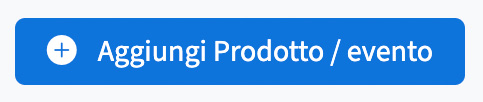
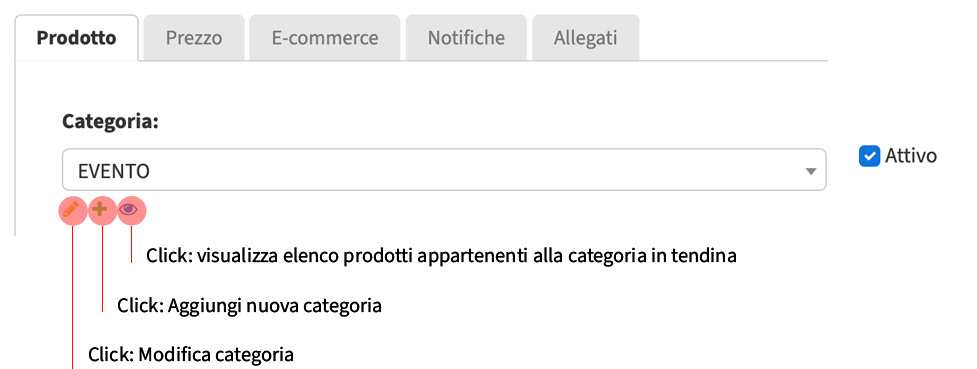
Selezionando la categoria indicata come evento comparirà un tab aggiuntivo con i nuovi campi da compilare

Tab: Prezzo
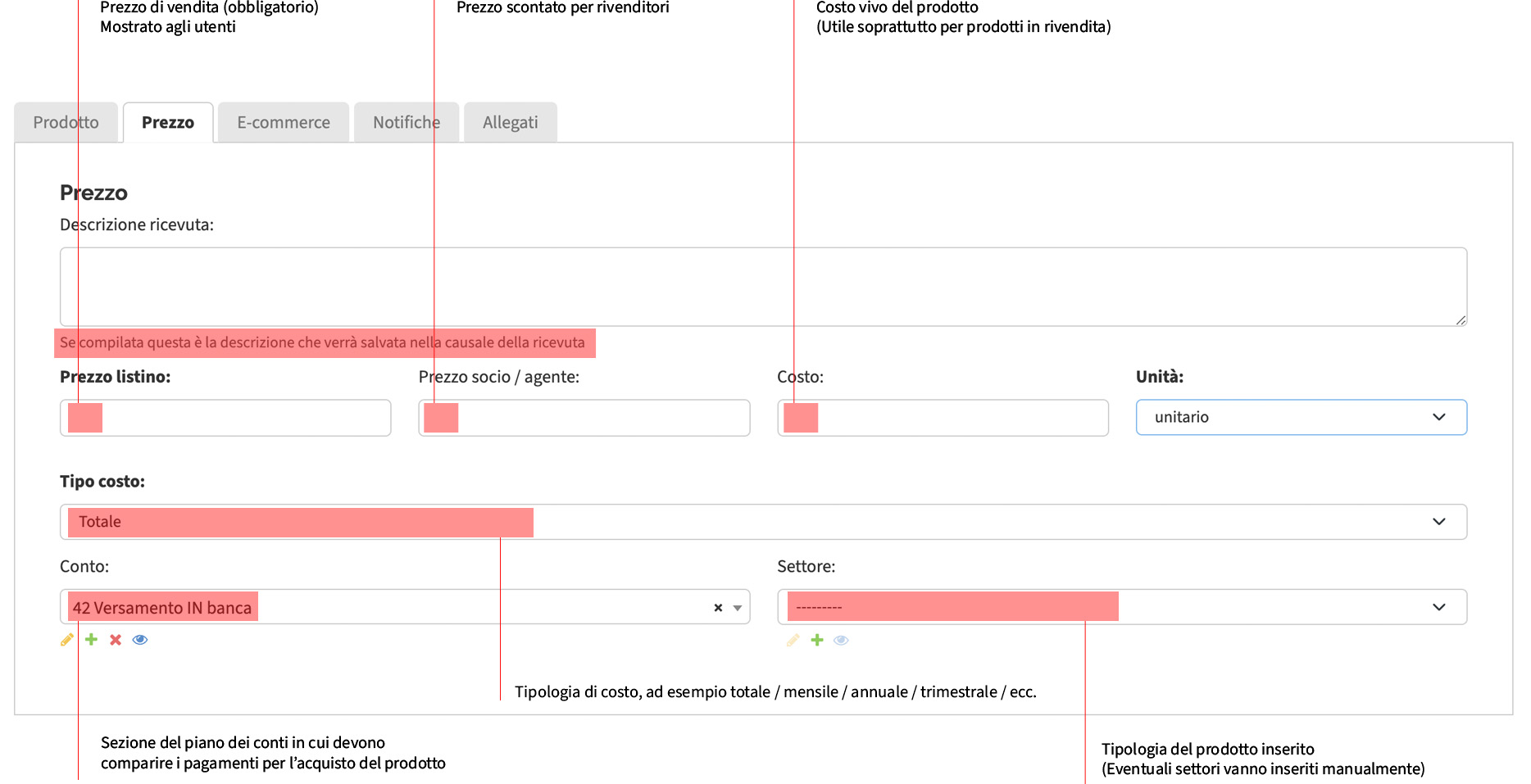
Tab: Evento
In questa sezione è possibile configurare tutte le caratteristiche relative all’evento
Data e ora: data e ora di inizio dell’evento (campi obbligatori)
Durata: durata totale dell’evento, indicato in formato in “hh:mm:ss”
Tipo di registrazione: per tutti, solo soci con tessera valida o su invito (verrà generato un link privato, potranno accedere solo utenti registrati)
Approvazione registrazione: automatica, oppure “admin”, ovvero ogni iscrizione all’evento dovrà essere approvata dfall’amministratore di sistema. L’admin riceverà una email di richiesta iscrizione.
Data e ora apertura registrazione: Giorno in cui partirà la vendita dei biglietti / le iscrizioni all’evento. Si può inserire una data nel futuro, fino a quel momento non sarà possibile registrarsi come partecipanti all’evento.
Data e ora chiusura registrazione: Ultimo giorno in cui è possibile registrarsi all’evento / acquistare i biglietti
Tipo credito e crediti assegnati: Utile per eventi di formazione con rilascio di attestati o per ricevere crediti formativi. Cliccando il + è possibile inserire una nuova tipologia di credito. Mentre compilando il campo “crediti assegnati” si può inserire il n. totale di crediti che il singolo utente riceverà partecipando al corso.
Dati di contatto: Eventuali dati da inserire per essere ricontattati. inserendo la spunta “mostra dati di contatto” questi dati saranno pubblici, quindi visibili sulla pagina dell’evento.
Luogo / url meeting virtuale: Se l’evento è in presenza inserire l’indirizzo del luogo fisico, se l’evento è un meeting online compilare invece il campo url meeting virtuale.
Referente attestato (Ruolo, Nome, Firma): i dati di contatto da mostrare su un eventuale attestato rilasciato alla fine dell’evento. Il file della firma deve essere un’immagine formato png con sfondo trasparente
Ripetizione evento: ** I campi da configurare per ripetere automaticamente l’evento, durante il range di date indicato. È possibile se ripetere l’evento un determinato giorno della settimana o del mese.
Cancella eventi ripetuti generati da questo evento:** Inserendo la spunta e premendo “salva” tutti gli eventi ripetuti verranno eliminati. sarà mantenuto solo l’evento base che è stato creato.
